เมื่อเรามีไฟล์ อินเตอร์เน็ตไร้สาย การ์ดที่ติดตั้งในคอมพิวเตอร์ของเรา ไม่ว่าจะเป็นอะแดปเตอร์ USB WiFi หรือการ์ด PCIe ที่เราเชื่อมต่อโดยตรงกับ เมนบอร์ด ของคอมพิวเตอร์ของเรา เราใช้ในโหมดไคลเอนต์ WiFi นั่นคือ เราจะเชื่อมต่อกับการ์ดนี้กับเราเตอร์ WiFi หรือจุดเชื่อมต่อเพื่อให้การเชื่อมต่ออินเทอร์เน็ตแก่เรา อย่างไรก็ตาม มีโหมดการทำงานที่ออกแบบมาเพื่อตรวจสอบเครือข่ายไร้สาย โหมดตรวจสอบ หรือโหมดสำส่อนโดยเฉพาะ วันนี้ในบทความนี้ เราจะมาอธิบายว่าโหมดจอภาพคืออะไรและจะใช้ทำอะไร
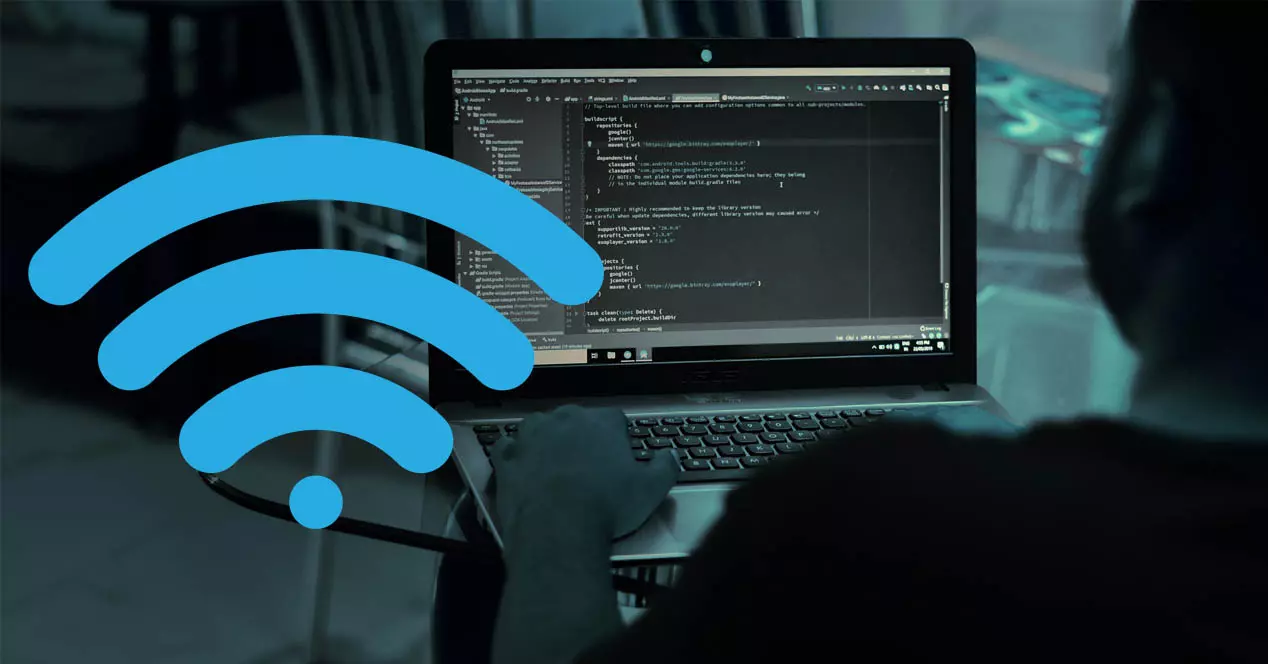
โหมดมอนิเตอร์คืออะไร
โหมดมอนิเตอร์ เป็นที่รู้จักกันในชื่อ โหมดฟังหรือโหมดสำส่อน . ในโหมดการทำงานนี้ การ์ด WIFi จะทำหน้าที่รับฟังทุกแพ็กเก็ตที่อยู่ใน "อากาศ" และเราจะมีความเป็นไปได้ในการจับภาพด้วยโปรแกรมต่างๆ ในโหมดการทำงานนี้ เราจะไม่เพียงแค่ฟังว่าเราเตอร์หรือ AP ของเราส่งอะไรมาให้เรา แต่ยังรวมถึงการแลกเปลี่ยนข้อมูลที่มีอยู่ในเครือข่าย WiFi อื่น ๆ เช่นของเพื่อนบ้านของเรา โหมดมอนิเตอร์จะทำหน้าที่สแกนทุกความถี่และรวบรวมข้อมูลให้ได้มากที่สุด อย่างไรก็ตาม เนื่องจากเป็นการสแกนความถี่ WiFi ทั้งหมดอย่างต่อเนื่อง หากเราต้องการรับข้อมูลทั้งหมดของเราเตอร์หรือ AP บางตัว เราต้องตั้งค่า ช่องสัญญาณเฉพาะที่ระบุว่าเราเตอร์หรือ AP กำลังออกอากาศ เพื่อไม่ให้สูญเสียแพ็กเก็ตสำคัญที่แลกเปลี่ยนกับไคลเอ็นต์
ในโหมดการทำงานนี้และการใช้โปรแกรมที่ค่อนข้างเฉพาะเจาะจง เราจะสามารถทราบที่อยู่ MAC ของไคลเอนต์ทั้งหมดที่เชื่อมต่อกับเราเตอร์ WiFi หรือจุดเข้าใช้งานเฉพาะ เพราะจะสามารถจับภาพเฟรมที่เดินทางผ่าน อากาศจากต้นทางไปยังปลายทาง คุณลักษณะโหมดจอภาพนี้ในการ์ด Wi-Fi บางตัวมีความจำเป็นสำหรับการดำเนินการศึกษาเครือข่าย Wi-Fi และการตรวจสอบแบบไร้สาย

โปรแกรมที่รู้จักกันดีในการสแกนเครือข่าย Wi-Fi ตรวจสอบ SSID ช่อง จำนวนไคลเอนต์ และจำนวนไคลเอนต์ที่เชื่อมต่อกับ AP บางตัว คือ Acrylic Wi-Fi ไม่ว่าจะในเวอร์ชัน Home หรือ Professional แม้ว่าโปรแกรมนี้จะใช้งานได้กับการ์ดเครือข่าย WiFi ใดๆ หากเราโชคดีพอที่ชิปเซ็ตของการ์ด WiFi ของเราเข้ากันได้กับโหมดจอภาพ และเราได้ติดตั้งไดรเวอร์ที่เหมาะสมแล้ว เราจะสามารถรับข้อมูลจำนวนมากและ แม้กระทั่งส่งออกเป็นรูปแบบ pcap เพื่อการศึกษาในภายหลังด้วยโปรแกรมที่รับผิดชอบในการวิเคราะห์แพ็กเก็ต เช่น WireShark และอื่น ๆ อีกมากมาย
รายละเอียดที่สำคัญมากของโหมดจอภาพคือ ทั้งชิปเซ็ตของการ์ด WiFi ต้องเข้ากันได้ไม่ว่าจะเป็นการ์ด WiFi ผ่าน USB หรือ PCIe เช่นเดียวกับ ไดรเวอร์ที่เราใช้ . หากไม่พบทั้งสองอย่าง การ์ดเครือข่าย WiFi ของเราจะใช้งานในโหมดมอนิเตอร์ไม่ได้
มีไว้เพื่ออะไรและจะเปิดใช้งานอย่างไร
โหมดการทำงานนี้ใช้เป็นหลักในการตรวจสอบเครือข่ายไร้สาย WiFi ซึ่งก็คือเพื่อแฮ็กเครือข่าย WiFi และตรวจสอบความปลอดภัย เมื่อเราจะดำเนินการตรวจสอบเครือข่าย WiFi จำเป็นอย่างยิ่งที่จะต้องมีโหมดมอนิเตอร์เพื่อดักจับแพ็กเก็ตที่เดินทางผ่านอากาศ เพื่อใช้ข้อมูลนี้ในภายหลังเพื่อเริ่มพยายามแฮ็กเครือข่ายไร้สาย
ตัวอย่างเช่น หากเราต้องการแฮ็กเครือข่าย WiFi ด้วยโปรโตคอล WPA หรือ WPA2 จำเป็นอย่างยิ่งที่จะต้องกำหนดค่าการ์ด WiFi ในโหมดมอนิเตอร์เพื่อจับภาพการจับมือกัน การจับมือกันนี้เป็นการแลกเปลี่ยนข้อมูลที่เกิดขึ้นเมื่อไคลเอนต์ WiFi เชื่อมต่อกับเราเตอร์และใช้โปรโตคอล WPA หรือ WPA2 เมื่อจับมือกันแล้ว เราสามารถพยายามถอดรหัสรหัสผ่านโดยใช้กำลังเดรัจฉานหรือโดยพจนานุกรม เมื่อมีโปรโตคอล WEP ในเราเตอร์ ก็จำเป็นอย่างยิ่งที่จะต้องมีการ์ด WiFi ที่มีคุณสมบัติโหมดจอภาพ โดยมีเป้าหมายเพื่อจับภาพ "เฟรม" ทั้งหมดของเครือข่ายไร้สาย และฉีดเข้าไปเพื่อรับรหัสผ่านในภายหลังได้ง่ายขึ้นมาก . เร็ว.
เปิดใช้งานใน Acrylic Wi-Fi
หากเราจะใช้โปรแกรมอย่าง Acrylic WiFi เพื่อทำการศึกษาเชิงลึกเกี่ยวกับเครือข่าย WiFi ทั้งหมดที่อยู่รอบตัวเรา และเราต้องการเก็บข้อมูลทั้งหมดจากเครือข่ายไร้สาย การมีการ์ดเครือข่าย WiFi เป็นสิ่งสำคัญมาก ที่ทำงานในโหมดมอนิเตอร์ เพื่อให้โหมดมอนิเตอร์ทำงานในโปรแกรมนี้ เราจำเป็นต้องมีสองสิ่ง:
- ว่าการ์ดเครือข่าย WiFi มีชิปเซ็ตที่เข้ากันได้กับโหมดมอนิเตอร์
- ว่าเรามีไดรเวอร์ที่เหมาะสมติดตั้งอยู่ในคอมพิวเตอร์ของเราเพื่อเปิดใช้งาน
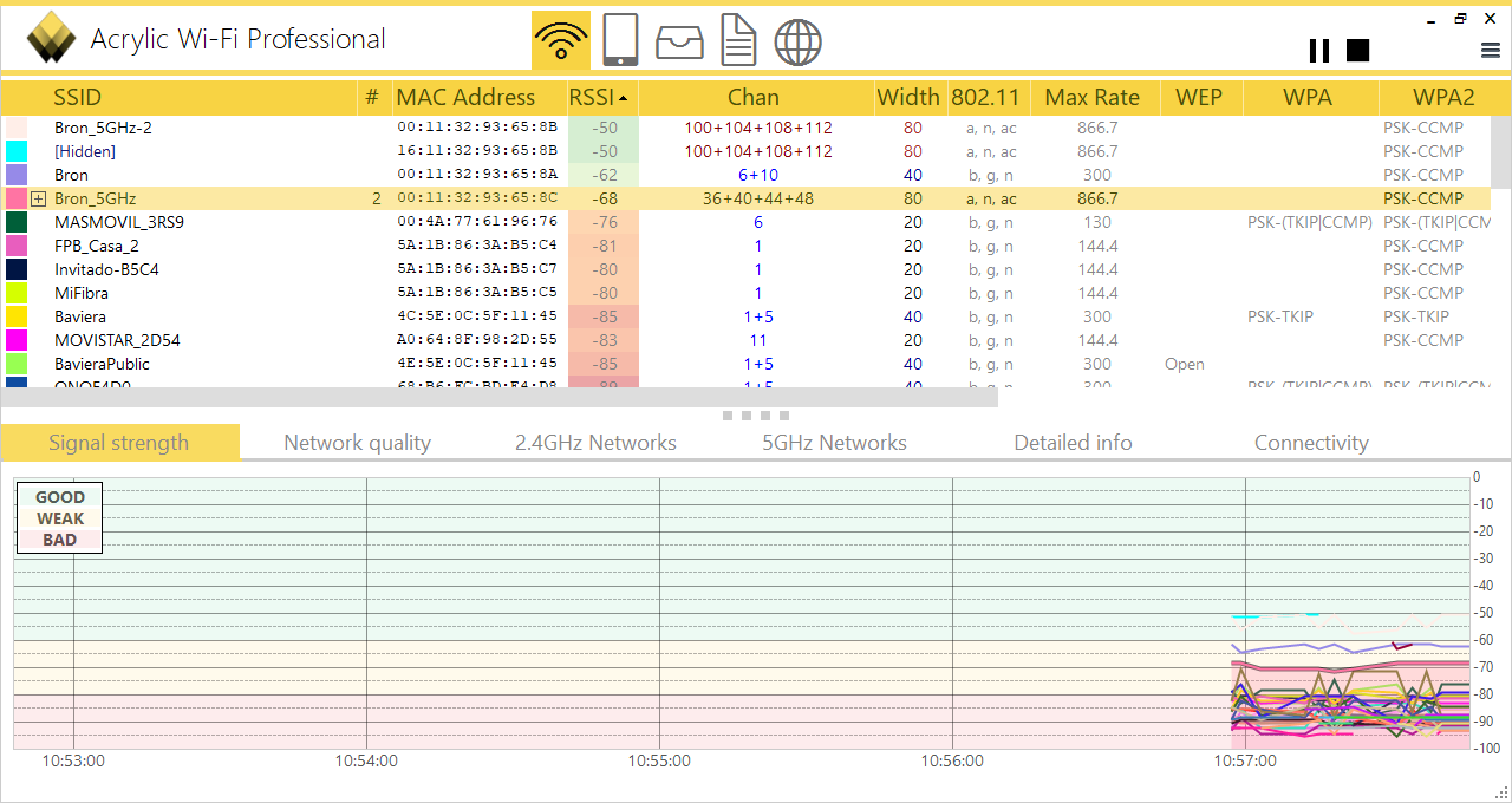
เมื่อเราปฏิบัติตามข้อกำหนดทั้งสองแล้ว เราสามารถเปิดใช้งานโหมดมอนิเตอร์ในโปรแกรมเพื่อดูแพ็กเก็ต WiFi ทุกประเภท รวมถึงบีคอน แพ็กเก็ตข้อมูล และแพ็กเก็ตควบคุม ซึ่งรวมถึงไคลเอ็นต์ไร้สายทั้งหมดที่เชื่อมต่อกับเครือข่ายในปัจจุบัน ไร้สาย อีกวิธีหนึ่งคือการใช้ไดรเวอร์ NDIS และใช้การ์ด WiFi ที่เข้ากันได้กับไดรเวอร์นี้และโหมดการทำงานอะคริลิก
เปิดใช้งานบน Linux
In ลินุกซ์-ตามระบบปฏิบัติการ หากเราใช้ชุด Aircrack-ng เราสามารถใส่การ์ด WiFi ในโหมดมอนิเตอร์อย่างง่ายดายและรวดเร็ว เราจะต้องดำเนินการคำสั่งต่อไปนี้เพื่อเปิดใช้งานเท่านั้น:
sudo airmon-ng start wlan0
แน่นอน ในกรณีนี้ จำเป็นอย่างยิ่งที่จะต้องมีการ์ด WiFi ที่เข้ากันได้ และเมื่อติดตั้งไดรเวอร์ที่เหมาะสมสำหรับ Linux มิฉะนั้นจะไม่ทำงาน หากคุณสนใจที่จะทำการตรวจสอบ WiFi คำแนะนำของเราคือ คุณใช้ WiFiSlax เนื่องจากเป็นการกระจายที่มีการสนับสนุนเริ่มต้นที่ดีที่สุดสำหรับการ์ด WiFi รุ่นต่างๆ จำนวนมาก การตรวจหาจะดำเนินการโดยอัตโนมัติโดยสมบูรณ์ และเราสามารถเปิดหรือปิดโหมดจอภาพได้ ผ่าน ifconfig หรือโดยใช้ชุดตรวจสอบ Aircrack-ng ที่ติดตั้งไว้ล่วงหน้า
ดังที่คุณเห็นแล้ว โหมดมอนิเตอร์ของการ์ด WiFi ไม่ว่าจะมีอินเทอร์เฟซ USB หรือ PCIe จะช่วยให้เราจับภาพแต่ละแพ็กเก็ตที่อยู่ใน "อากาศ" ได้ และด้วยซอฟต์แวร์ที่เหมาะสม เราจะสามารถ ทราบจำนวนไคลเอนต์และไคลเอนต์ใด (ด้วยที่อยู่ MAC) ที่เชื่อมต่อกับเราเตอร์ WiFi หรือจุดเชื่อมต่อ นอกจากนี้ หากคุณกำลังจะทำการตรวจสอบ WiFi โหมดการทำงานนี้จำเป็นอย่างยิ่งในการเปิดใช้งาน มิฉะนั้น คุณจะไม่สามารถบรรลุเป้าหมายในการยืนยันความปลอดภัยได้